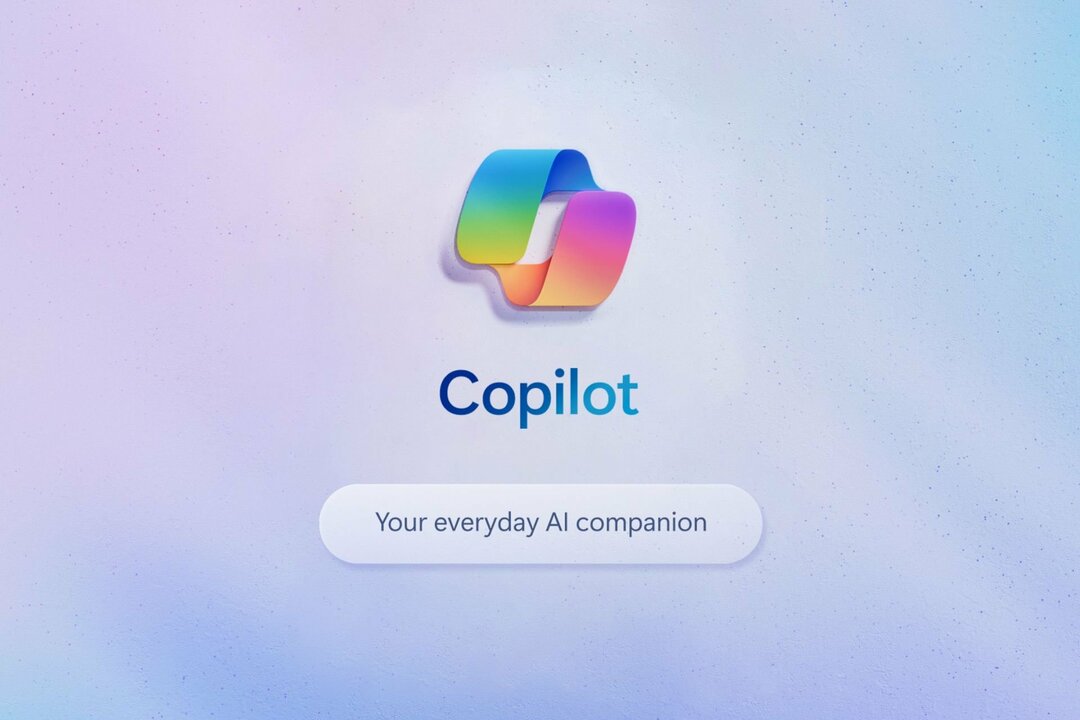- Jika ikon cuaca Windows 11 tidak muncul, Anda perlu memeriksa pengaturan Taskbar Anda dan memastikannya diaktifkan.
- Memperbaiki profil pengguna dan pemasangan terkadang dapat membantu Anda mengatasi masalah ini.
- Memodifikasi pengaturan DNS Anda dan menyesuaikan pengaturan enkripsi adalah cara lain untuk memperbaikinya.
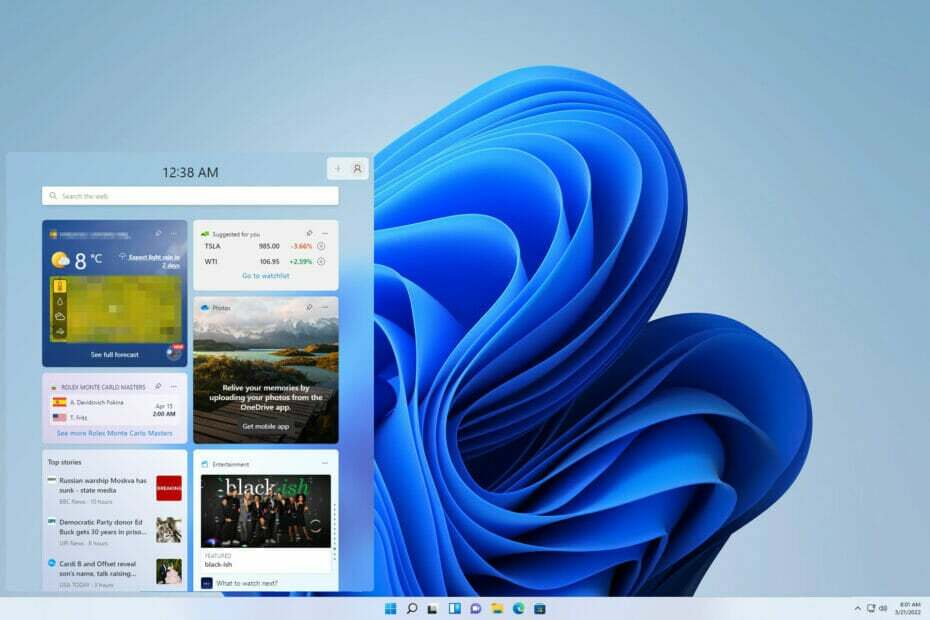
XINSTAL DENGAN MENGKLIK FILE DOWNLOAD
Perangkat lunak ini akan memperbaiki kesalahan umum komputer, melindungi Anda dari kehilangan file, malware, kegagalan perangkat keras, dan mengoptimalkan PC Anda untuk kinerja maksimal. Perbaiki masalah PC dan hapus virus sekarang dalam 3 langkah mudah:
- Unduh Alat Perbaikan PC Restoro yang datang dengan Teknologi yang Dipatenkan (paten tersedia di sini).
- Klik Mulai Pindai untuk menemukan masalah Windows yang dapat menyebabkan masalah PC.
- Klik Perbaiki Semua untuk memperbaiki masalah yang memengaruhi keamanan dan kinerja komputer Anda
- Restoro telah diunduh oleh 0 pembaca bulan ini.
Windows 11 menyingkirkan segmen Berita dan Minat dan menggantinya dengan Widget, yang dapat Anda aktifkan atau nonaktifkan melalui pengaturan.
Widget dilengkapi dengan aplikasi Cuaca, yang menampilkan semua detail dan informasi yang Anda inginkan tentang cuaca. Untuk ini, Anda harus mengklik dan membuka aplikasi untuk melihat.
Beberapa pengguna kesulitan ketika mereka mencoba menampilkan cuaca di Taskbar. Beberapa akhirnya menyerah pada fitur karena mereka tidak memiliki cara untuk memperbaikinya.
Banyak yang melaporkan bahwa Ikon bilah tugas tidak ada di Windows 11, tapi itu bisa dengan mudah diperbaiki. Untuk informasi lebih lanjut tentang widget cuaca, pastikan untuk terus membaca.
Apa penyebab cuaca Windows 11 tidak muncul di Taskbar?
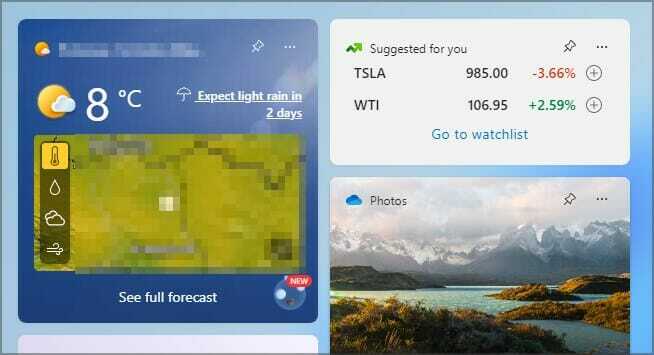
Ada beberapa alasan mengapa bilah tugas tidak menampilkan fitur cuaca. Beberapa penyebab utamanya antara lain:
- Memiliki pembaruan yang tertunda dari build tertentu atau pembaruan sebelumnya selama migrasi dari Windows 10 ke 11
- Registri rusak dan file sistem
- Pengaturan dan konfigurasi yang tidak tepat
- Akun pengguna bentrok
- Mengalami masalah dengan TLS dan SSL
Bagaimana cara memperbaiki widget Cuaca Windows 11 jika tidak muncul di Taskbar?
1. Periksa pengaturan widget
- Pergi ke Mencari tombol, ketik Pengaturan, dan pukul Memasuki.
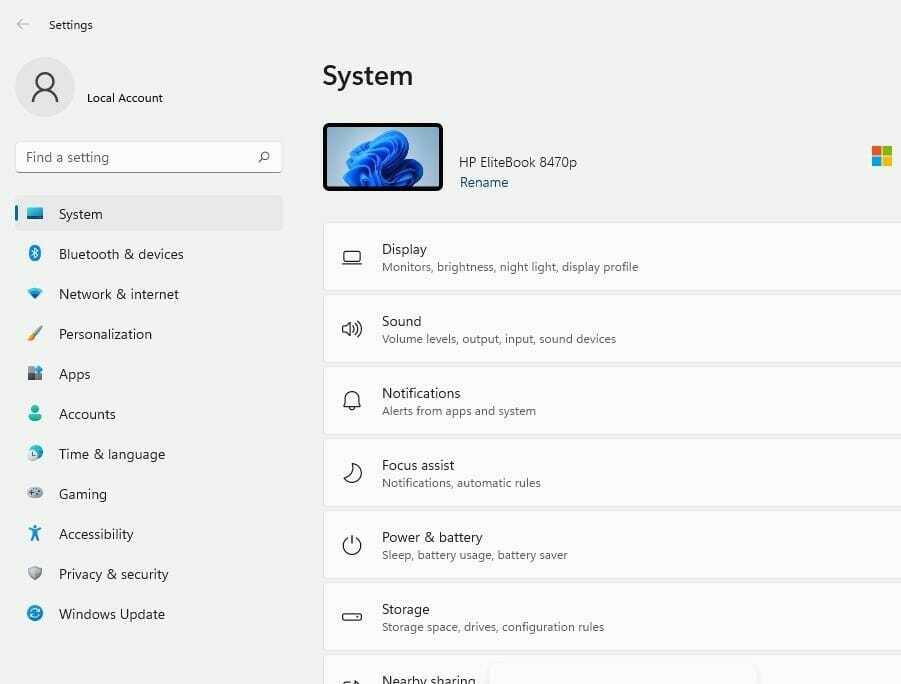
- Klik pada Personalisasi tab.
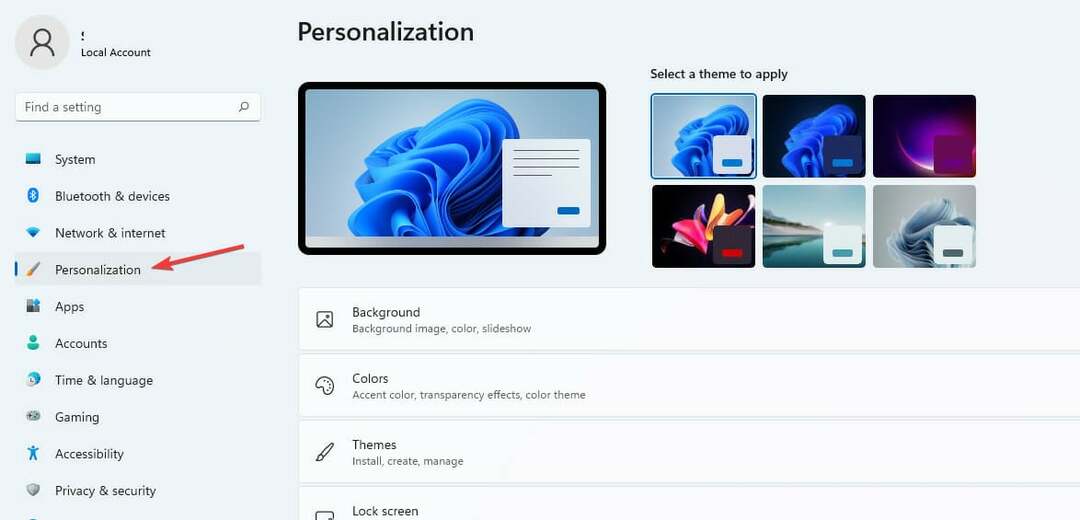
- pada Item bilah tugas daftar, temukan Widget pilihan.
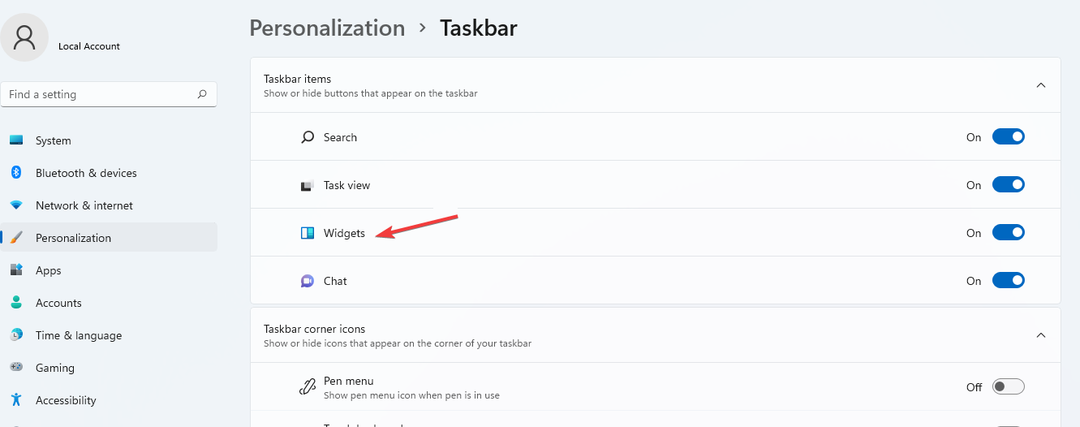
- Alihkan widget tombol untuk memutarnya pada.
2. Bersihkan file PC
- Buka Mulai mencari kotak, ketik Prompt Perintah dan pilih Jalankan sebagai administrator pilihan.
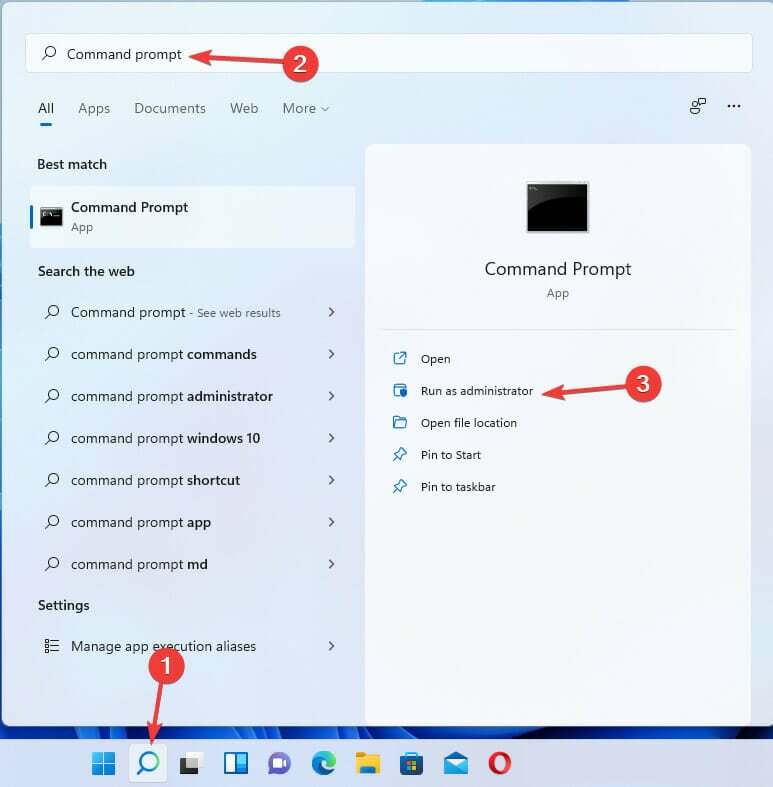
- Ketik perintah berikut dalam urutan di bawah ini dan tekan Memasuki untuk setiap:
DISM.exe /Online /Cleanup-image /Scanhealth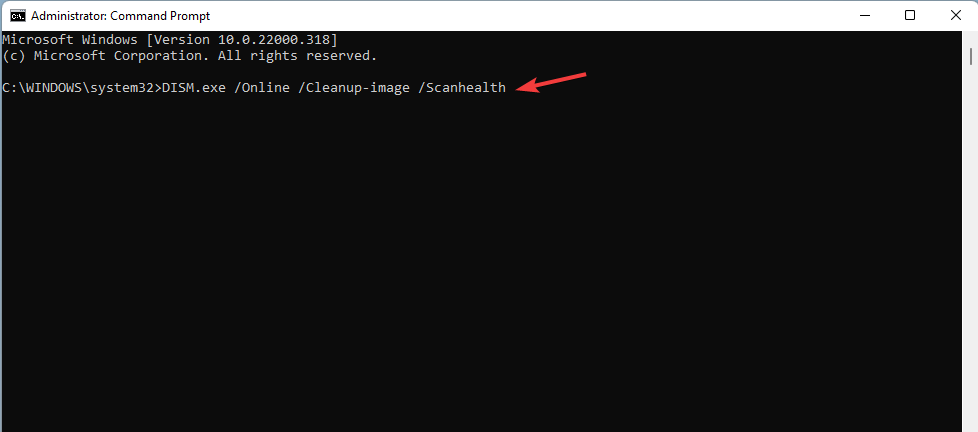
DISM.exe /Online /Cleanup-image /Restorehealth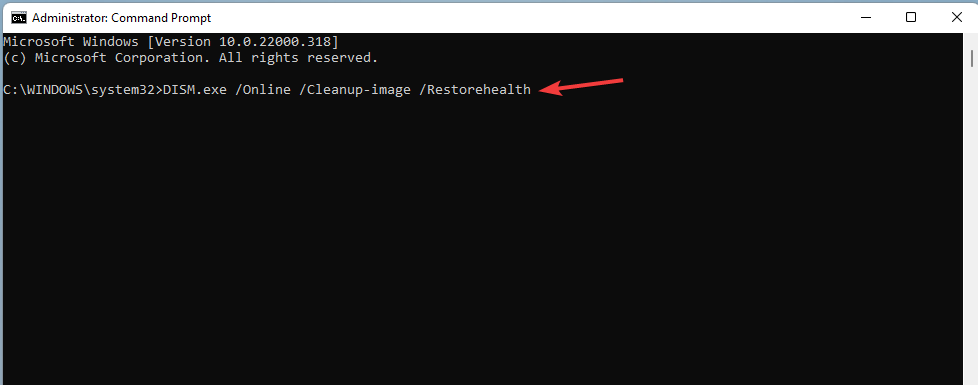
DISM.exe /Online /Cleanup-image /startcomponentcleanup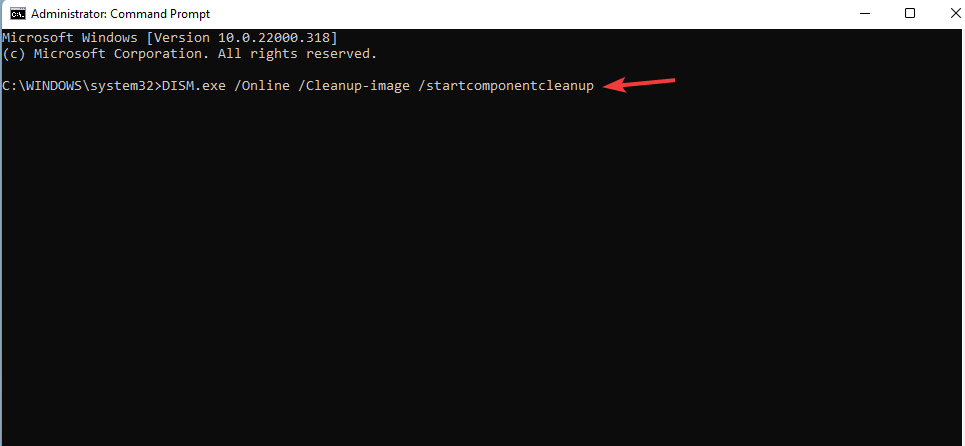
sfc /scannow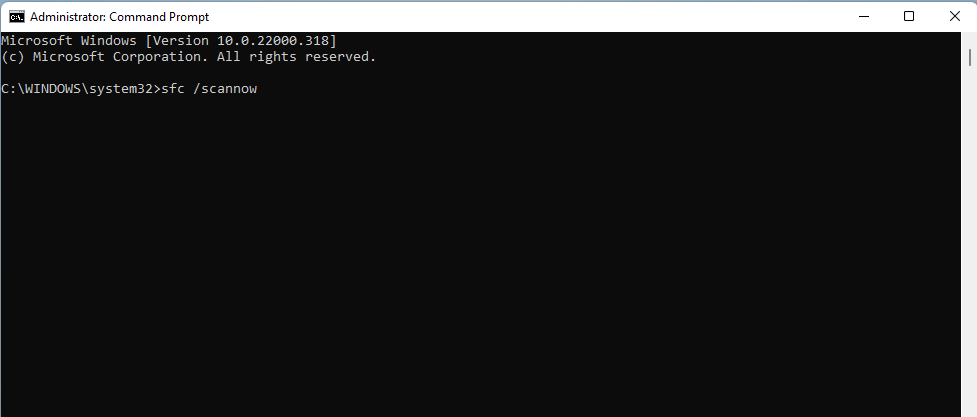
- Mengulang kembali PC Anda
Semua perintah ini memastikan PC Anda memiliki temuan dan memperbaiki file yang rusak yang dapat mempengaruhi fungsi normal program Windows 11.
Metode alternatif dan mudah untuk memperbaiki PC Anda adalah dengan menggunakan Alat Perbaikan PC Restoro. Perangkat lunak ini akan secara efektif memindai, mengidentifikasi, dan memperbaiki semua masalah PC yang memengaruhi komputer Anda sehingga mengoptimalkan kinerjanya.
⇒ Dapatkan Restoro
3. Aktifkan SSL dan TLS
- Tekan jendela kunci + Saya pada keyboard untuk membuka Pengaturan aplikasi.
- Memilih Jaringan dan internet tab. Klik Pengaturan jaringan lanjutan.
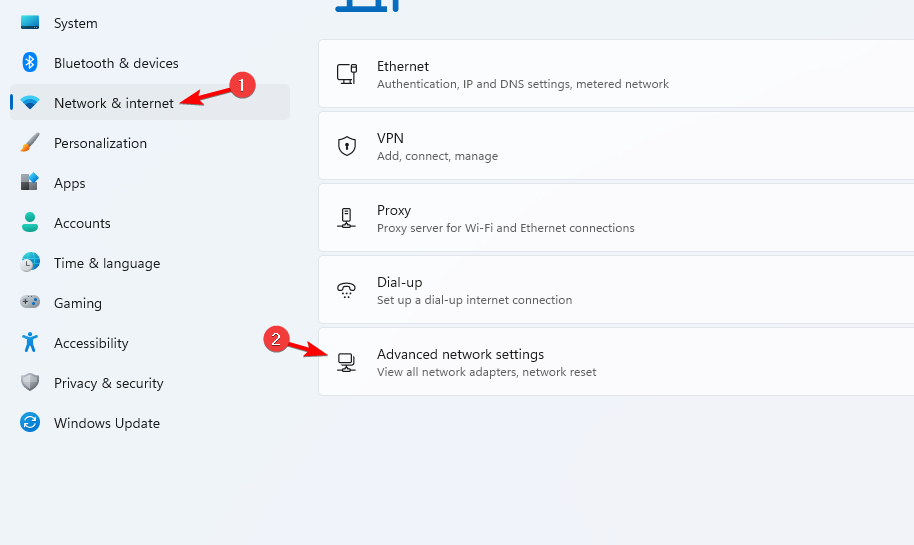
- Pilih Tipe jaringan yang Anda gunakan.
- Klik Lihat semua properti.
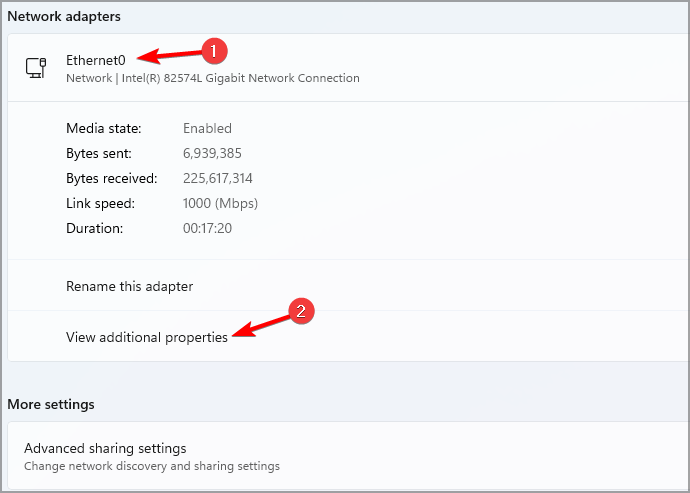
- Memilih Sunting tombol di Tugas Server DNS tab.
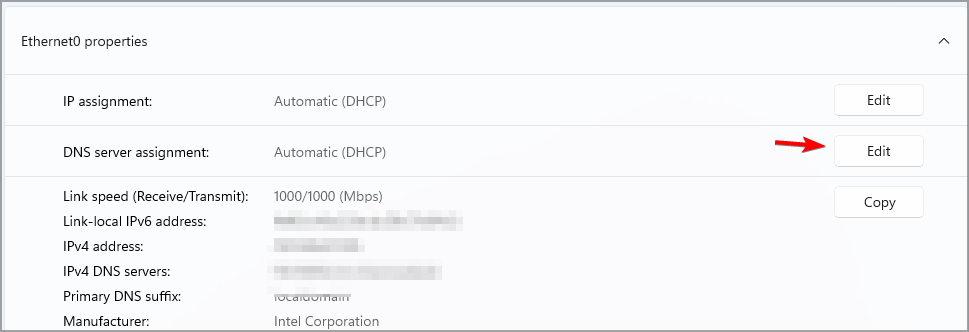
- Ubah pengaturan DNS dari Otomatis (DHCP) ke manual.
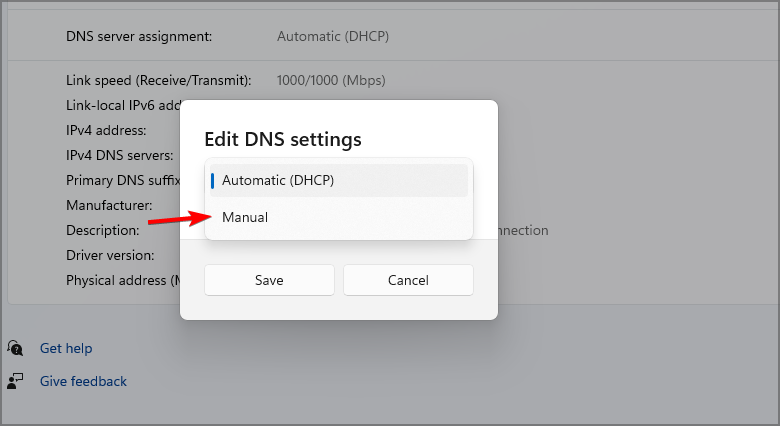
-
Beralih itu IPv4 dan IPv6 tombol dan nyalakan.
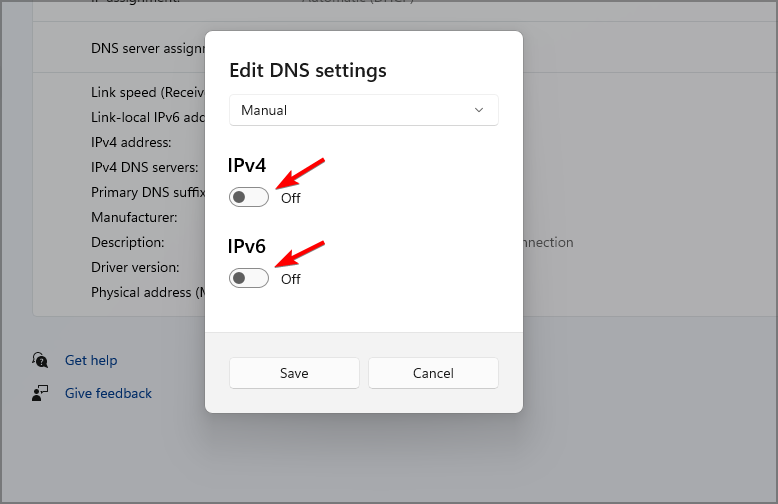
- Mengubah DNS pilihan rincian untuk 4.2.2.1 dan DNS alternatif ke 4.2.2.2.
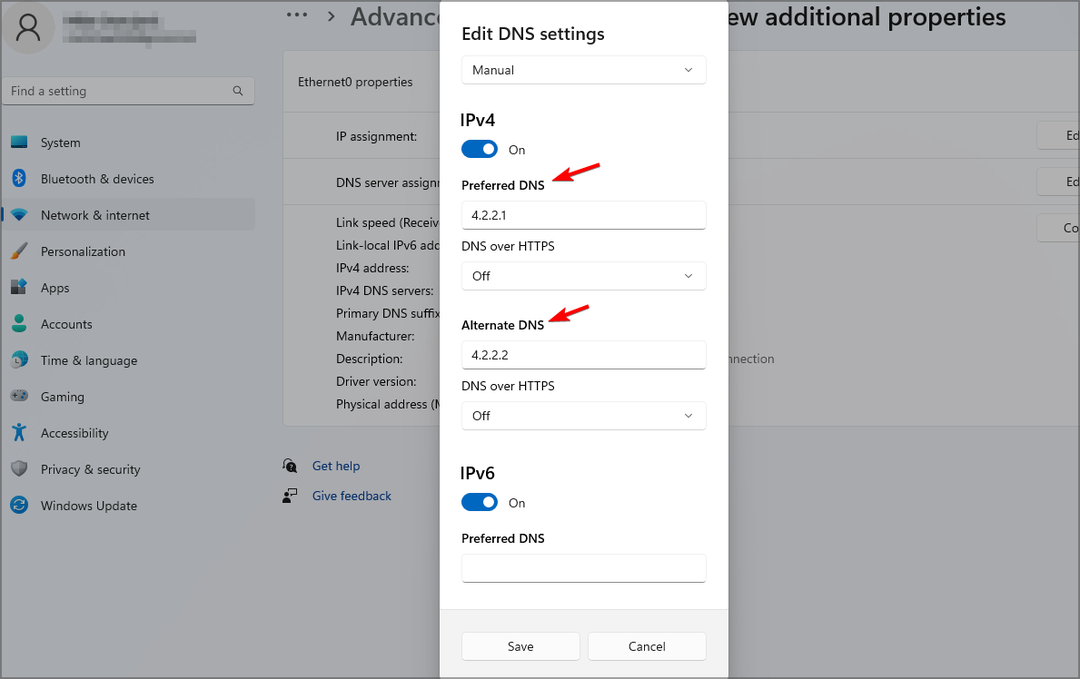
- Klik Oke untuk menyimpan perubahan.
- Kembali ke tombol mulai, Cari pilihan internet, dan pukul Memasuki untuk membuka Properti Internet.
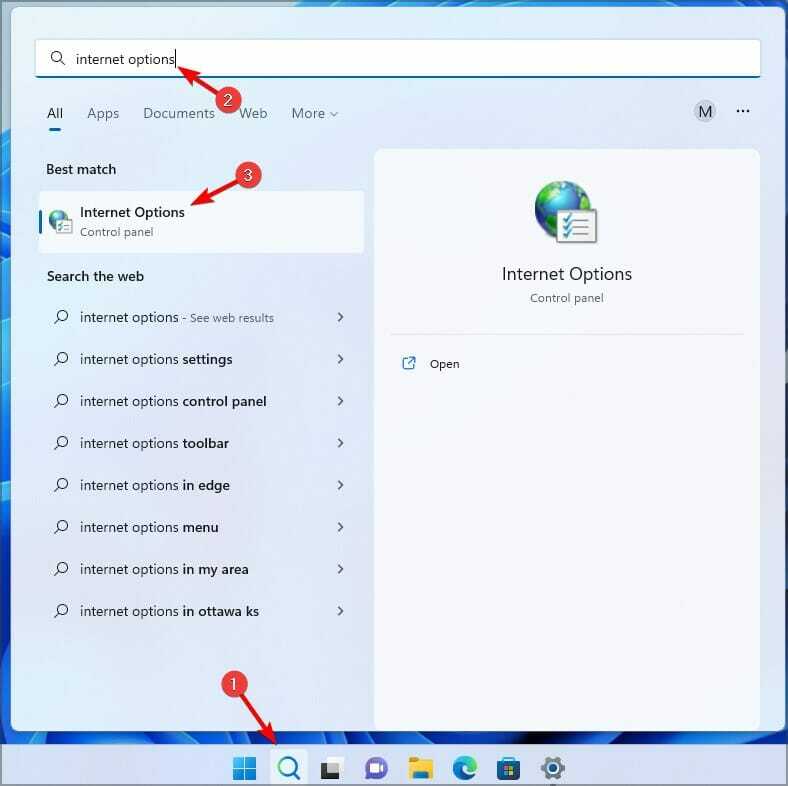
- Klik pada Canggih tab.
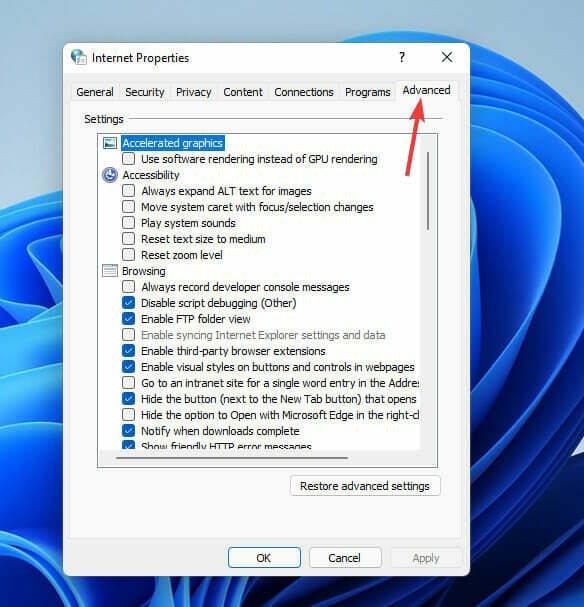
- Gulir ke Keamanan kategori dan Periksa opsi ini: SSL 3.0, TLS 1.0, TLS 1.1, TLS 1.2, TLS 1.3.
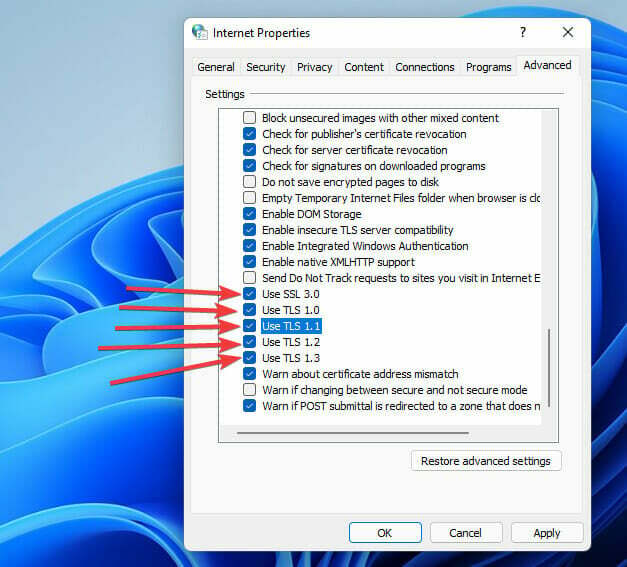
- Klik Berlaku dan Oke untuk menerapkan perubahan.
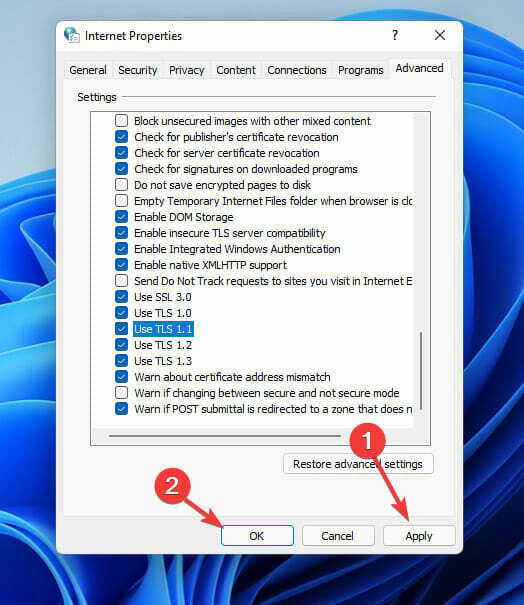
4. Penggunaan perangkat lunak pihak ketiga
- Pergi ke Situs web resmi Vivetool dan unduh.
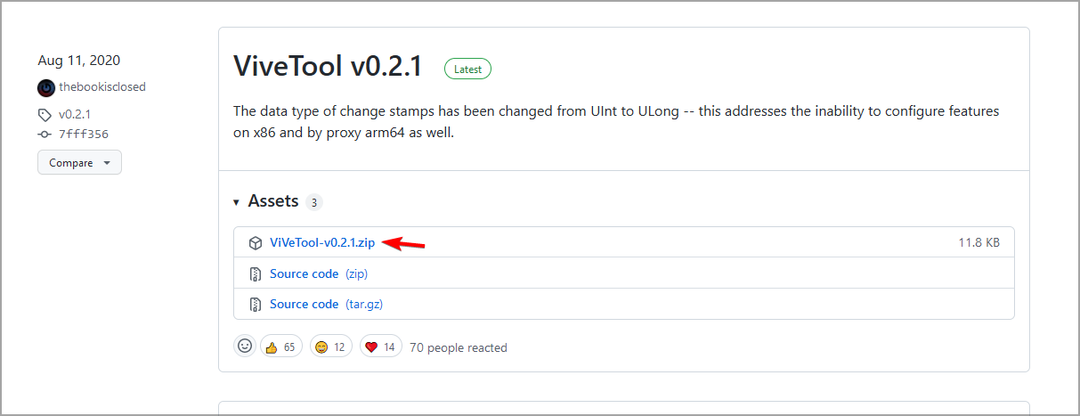
-
Salinan semua konten Vivetool ke direktori berikut:
Windows\Sistem 32 - Pergi ke pencarian, ketik Prompt Perintah, dan pilih Jalankan sebagai administrator pilihan.

- Ketik setiap perintah ini saat Anda menekan Memasuki:
vivetool addconfig 34301415 2
vivetool addconfig 36226456 2
vivetool addconfig 36553793 2
vivetool addconfig 36226054 2 - Mengulang kembali komputer Anda.
Kiat Ahli: Beberapa masalah PC sulit untuk diatasi, terutama jika menyangkut repositori yang rusak atau file Windows yang hilang. Jika Anda mengalami masalah dalam memperbaiki kesalahan, sistem Anda mungkin rusak sebagian. Kami merekomendasikan menginstal Restoro, alat yang akan memindai mesin Anda dan mengidentifikasi apa kesalahannya.
Klik disini untuk mengunduh dan mulai memperbaiki.
Setelah restart, sebuah ikon muncul di sisi kiri PC, klik di atasnya, dan secara otomatis berubah menjadi widget cuaca.
- Cara menghapus widget cuaca dari bilah tugas di Windows 11
- PERBAIKI: Aplikasi Cuaca Windows 10/11 tidak berfungsi
- Cara Mudah Menyalin Alamat Direktori apa pun di Windows 11
- 6 Cara Mudah Membuat Taskbar Transparan di Windows 11
5. Konfigurasi Kebijakan Grup
- Tekan jendela kunci + R di keyboard Anda untuk membuka yang kosong Lari dialog.
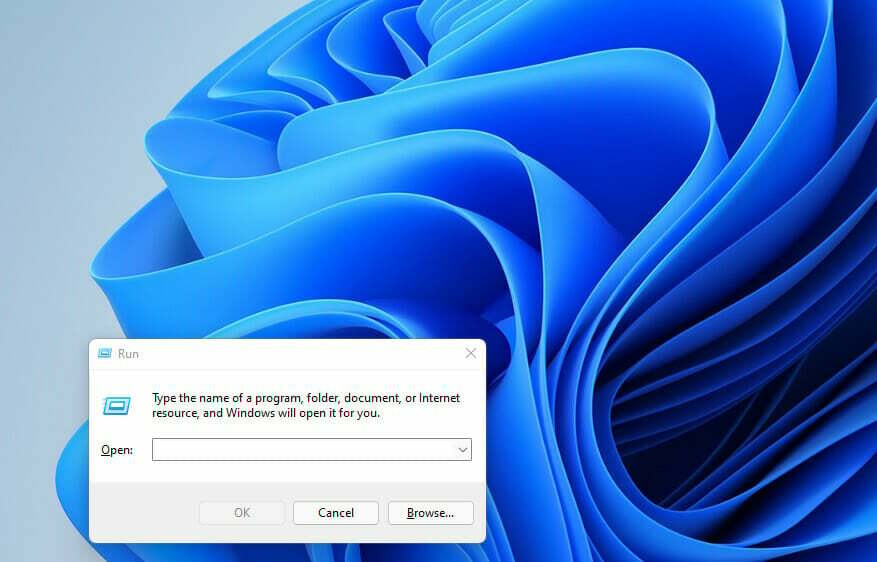
- Jenis gpedit.msc dan klik Oke.
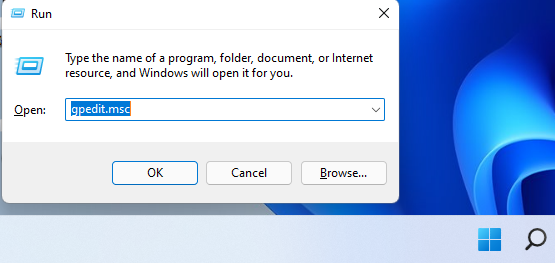
- Navigasikan ke Konfigurasi Komputer direktori.
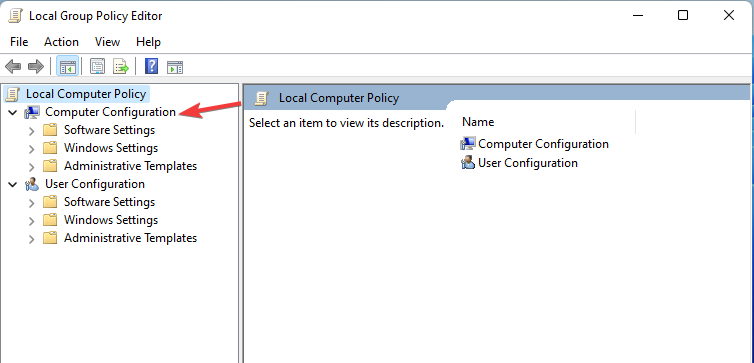
- Pilih Template Administratif, kemudian Komponen Windows.
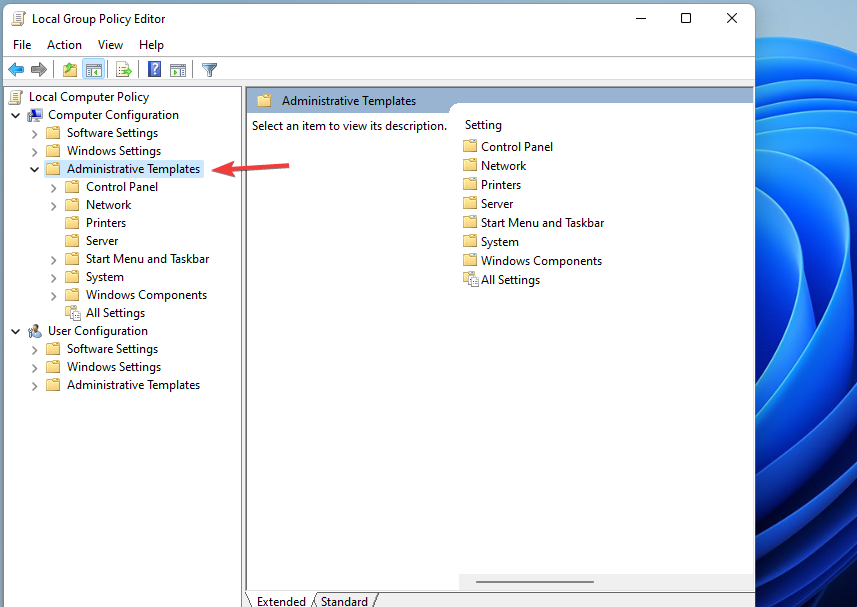
- temukan Widget folder dan klik dua kali untuk membukanya.
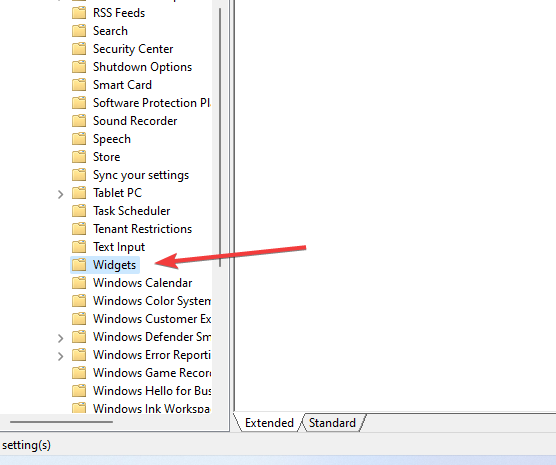
- Klik pada Izinkan widget opsi untuk membuka Jendela yang diperluas.
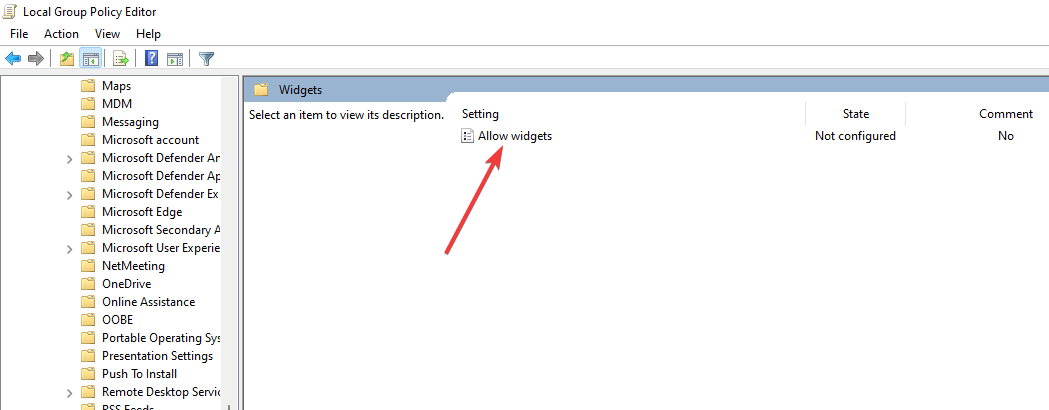
- Memilih Tidak dikonfigurasi pilihan dan klik Berlaku lalu Oke untuk menyimpan perubahan.
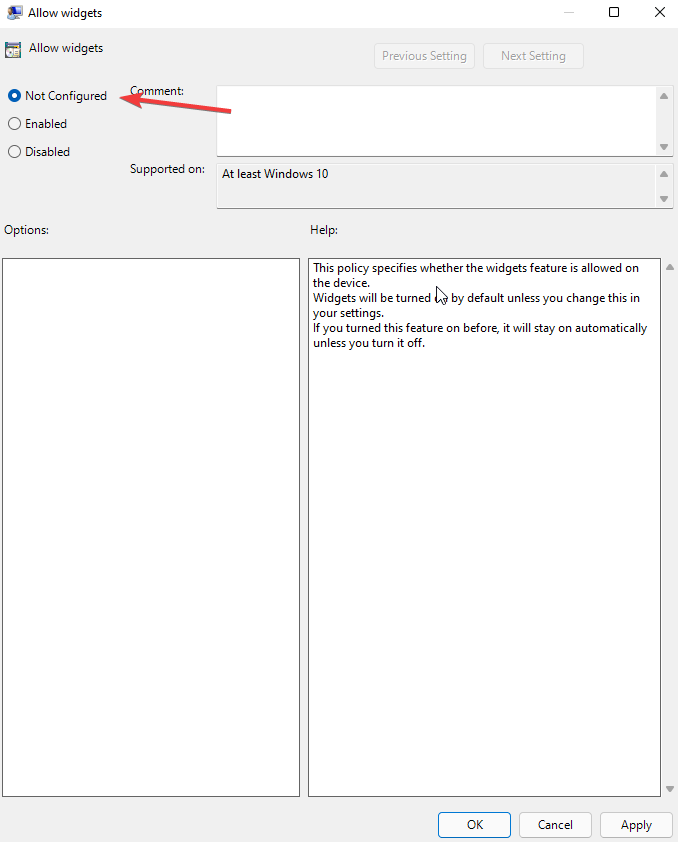
6. Buat Akun Pengguna baru
- Klik pada Mulai mencari tombol, ketik Pengaturan, dan pukul Memasuki.
- Klik pada Akun pilihan.
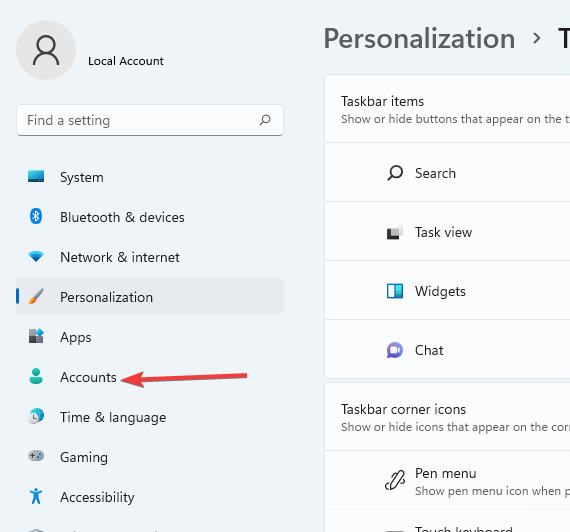
- Memilih Keluarga dan pengguna lain pilihan.
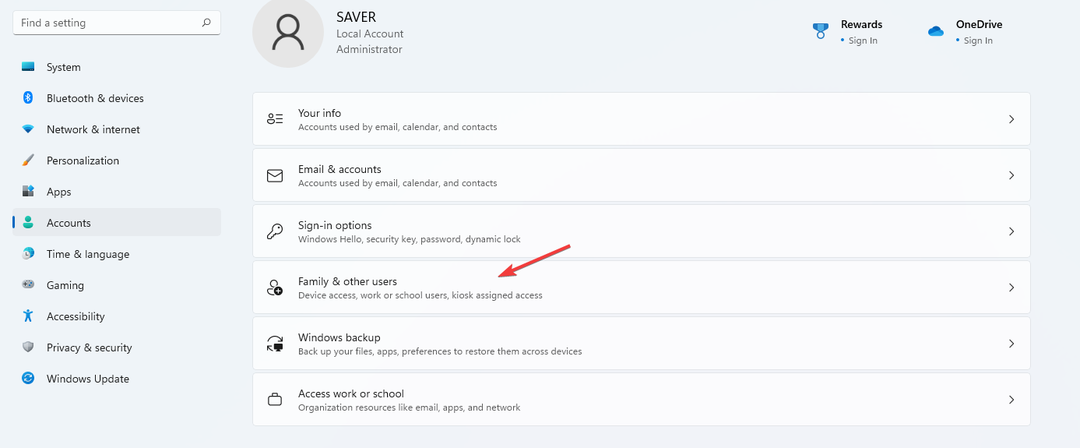
- pada Pengguna lain tab, pilih Menambahkan akun untuk menambahkan pengguna lain.
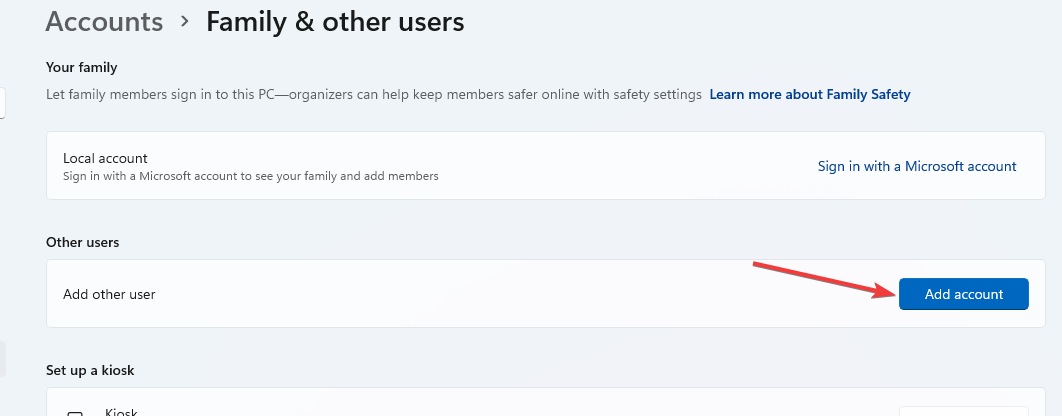
- Memilih Sayatidak memiliki informasi masuk orang ini ketika diminta untuk memasukkan akun Microsoft Anda.
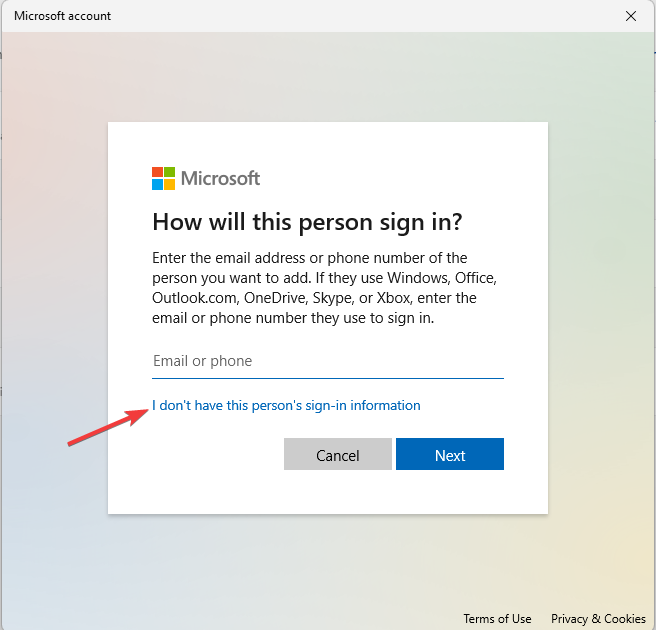
- Memilih Tambahkan pengguna tanpa akun Microsoft pilihan. Masukkan Anda nama pengguna, kata sandi, petunjuk kata sandi, klik Lanjut, dan ikuti petunjuk untuk menyelesaikan prosedur.
Setelah membuat akun Anda, keluar dari akun lama dan masuk ke yang baru. Ulangi proses yang sama dan login ke akun Anda sebelumnya. Masalah akan diperbaiki.
7. Periksa Pembaruan Windows Anda
- Tekan jendela kunci + Saya pada keyboard untuk membuka Pengaturan aplikasi.
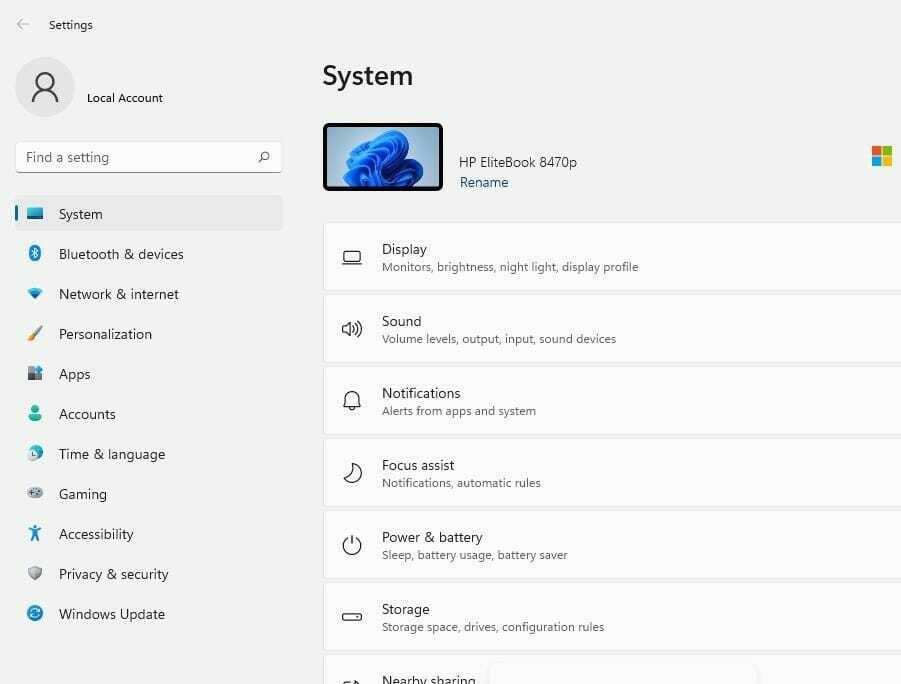
- Klik pada pembaruan Windows tab.
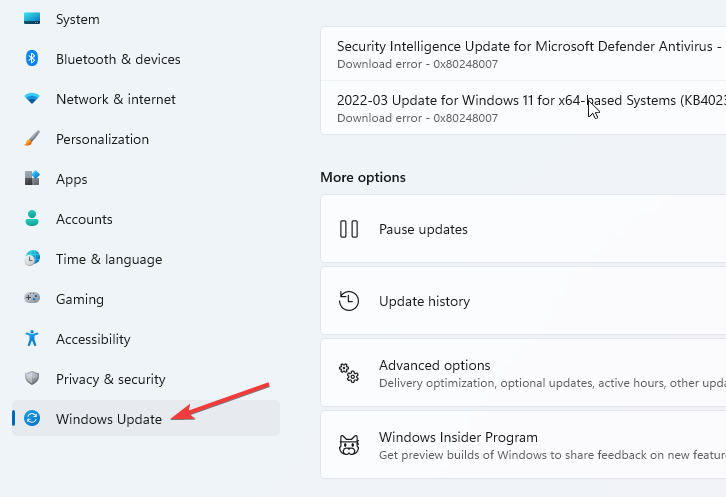
- Klik pada Perbarui riwayat. Coba jika Anda memiliki pembaruan KB5010414. Jika pembaruan tidak ada, instal dan coba lagi.
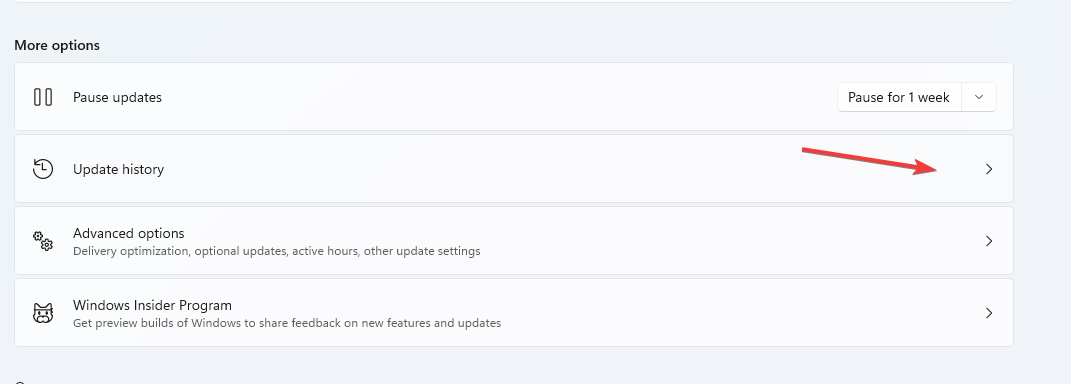
Opsi ini berfungsi terutama untuk orang yang memutakhirkan langsung dari Windows 10 ke 11 menggunakan pembaruan. Fitur cuaca dirilis melalui pembaruan KB5010414 sehingga wajib menikmati fitur cuaca.
Mengapa widget cuaca Windows 11 tidak diperbarui?
Jika widget cuaca tidak diperbarui, mungkin Anda memiliki masalah jaringan yang membuatnya tidak berfungsi dengan baik, jadi pastikan untuk memeriksanya.
Kerusakan pada instalasi Windows Anda juga dapat menyebabkan masalah ini, jadi Anda mungkin harus memperbaiki instalasi Anda atau membuat ulang profil pengguna Anda.
Windows 11 memiliki banyak widget yang untuk tujuan berbeda. Beberapa widget lain yang datang dengan sistem operasi baru termasuk kalender, foto, tips, Hiburan, lalu lintas, dll.
Jika masalahnya masih ada, Anda mungkin ingin mengunjungi kami Widget Windows 11 tidak berfungsi panduan untuk solusi yang lebih mendalam.
Perbaikan mana yang berhasil pada PC Anda? Beri tahu kami di bagian komentar di bawah.
 Masih mengalami masalah?Perbaiki dengan alat ini:
Masih mengalami masalah?Perbaiki dengan alat ini:
- Unduh Alat Perbaikan PC ini dinilai Hebat di TrustPilot.com (unduh dimulai di halaman ini).
- Klik Mulai Pindai untuk menemukan masalah Windows yang dapat menyebabkan masalah PC.
- Klik Perbaiki Semua untuk memperbaiki masalah dengan Teknologi yang Dipatenkan (Diskon Eksklusif untuk pembaca kami).
Restoro telah diunduh oleh 0 pembaca bulan ini.